Complemento PayPal
Introdução
O Complemento PayPal é um recurso premium, você pode adquiri-lo em um de nossos planos. Obrigado!
O complemento PayPal do iform4u permite que você integre o iform4u ao PayPal. Com este complemento, você pode criar formulários de pagamento utilizando a nova API REST do PayPal para realizar transações por meio de verbos HTTP e uma estrutura de endpoint RESTful.
Instalar o Complemento PayPal
O processo de instalação do complemento PayPal é muito simples, semelhante a qualquer outro complemento. Para instalar, acesse o menu Complementos e configure-o.
Criar um Formulário de Pagamento
Os formulários são criados por meio do Construtor de Formulários. Basta arrastar e soltar os campos necessários. Em seguida, na interface do complemento PayPal, você pode selecionar os campos que coletarão as informações essenciais para realizar o pagamento no PayPal, como preço, quantidade, frete, etc.
Obter dados da sua conta PayPal
Agora que você tem um formulário, vamos integrá-lo à sua conta PayPal. Para isso, siga os seguintes passos:
- Acesse https://developer.paypal.com/developer/applications/
- Na seção REST API, clique no botão "Create App"
- Preencha as seguintes informações:
- Nome do aplicativo: iform4u
- Conta de desenvolvedor Sandbox: E-mail padrão
- Clique em "Create App"
Em seguida, você verá as informações da conta necessárias para configurar os formulários de pagamento.
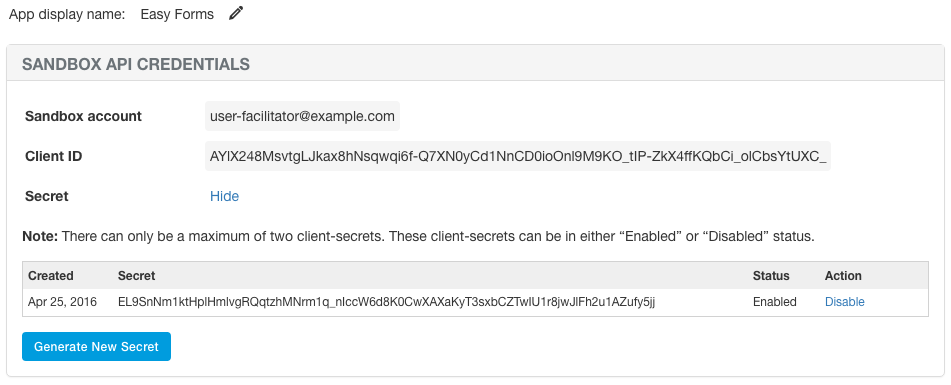
Nota: Dois botões aparecerão no topo da página: Sandbox e Live. Use Live quando colocar seu formulário em produção e Sandbox se for realizar testes.
Configurar Formulários de Pagamento com sua conta PayPal
Para criar uma configuração do PayPal, siga os passos abaixo:
- Acesse o Gerenciador de Complementos e clique em PayPal.
- Clique no botão Configurar um Formulário de Pagamento.
- Um formulário para configurar o processo de pagamento será exibido:
- Formulário: Obrigatório. É o formulário que será integrado à sua conta PayPal.
- ID do Cliente: Obrigatório. Credencial da API.
- Segredo do Cliente: Obrigatório. Credencial da API.
- URL de Retorno: Obrigatório. Seus compradores serão redirecionados para esta URL imediatamente após clicarem no botão de pagamento na página de confirmação do PayPal.
- URL de Cancelamento: Obrigatório. Este link aparece na página do PayPal para permitir que seus compradores retornem ao seu site sem concluir o pagamento.
- Mensagem: Mensagem exibida para informar ao usuário que ele será redirecionado para a página do PayPal.
- Modo: Indica se o pagamento está em modo de teste (Sandbox) ou produção (Live).
- Status: Permite desativar a configuração do PayPal.
- Condição de Opt-In: Ative uma lógica condicional para enviar faturas apenas quando uma condição for atendida.
- Campo de Opt-In: Selecione o campo que deve estar presente para validar a condição.
- Itens: Cada item representa um produto ou serviço que será detalhado no site do PayPal. É composto por:
- Descrição: Descreve seu produto ou serviço.
- Preço: Campo do formulário usado para coletar o preço do produto.
- Quantidade: Campo do formulário usado para coletar a quantidade de produtos. A quantidade será multiplicada pelo preço unitário para obter o subtotal da transação. Se nenhum campo for selecionado, a quantidade usada será 1.
- Configurações da Transação
- Moeda: Moeda que será usada na transação. Recomendamos utilizar "Dólar Americano".
- Frete: Campo do formulário usado para coletar o custo de envio do produto. Esse valor é adicionado ao subtotal.
- Manuseio: Campo do formulário usado para coletar a taxa de manuseio do produto. Esse valor é adicionado ao subtotal.
- Imposto: Campo do formulário usado para coletar o imposto do produto. Esse valor é adicionado ao subtotal.
- Descrição do Pagamento: Breve descrição da transação.
- Clique em Criar.







